마우스 커서 느려짐, 더블클릭, 휠 이상 해결 방법
- 컴퓨터
- 2024. 11. 25.
반응형
반응형

마우스를 사용하다보면 더블클릭 증상이 나타나거나 커서가 이상하게 이동하는 등 고장이 나는 경우가 있습니다.
기본적으로 마우스 기능이상시 마우스를 새제품으로 교체하는 것이 가장 좋지만 마우스 설정을 통해서 어느정도 사용가능하게 설정이 가능한데요.
이번에는 마우스 커서 이상, 더블클릭, 휠 이상 해결 방법에 대해 알려드리겠습니다.
마우스 커서 느려짐, 더블클릭, 휠 이상 해결 방법
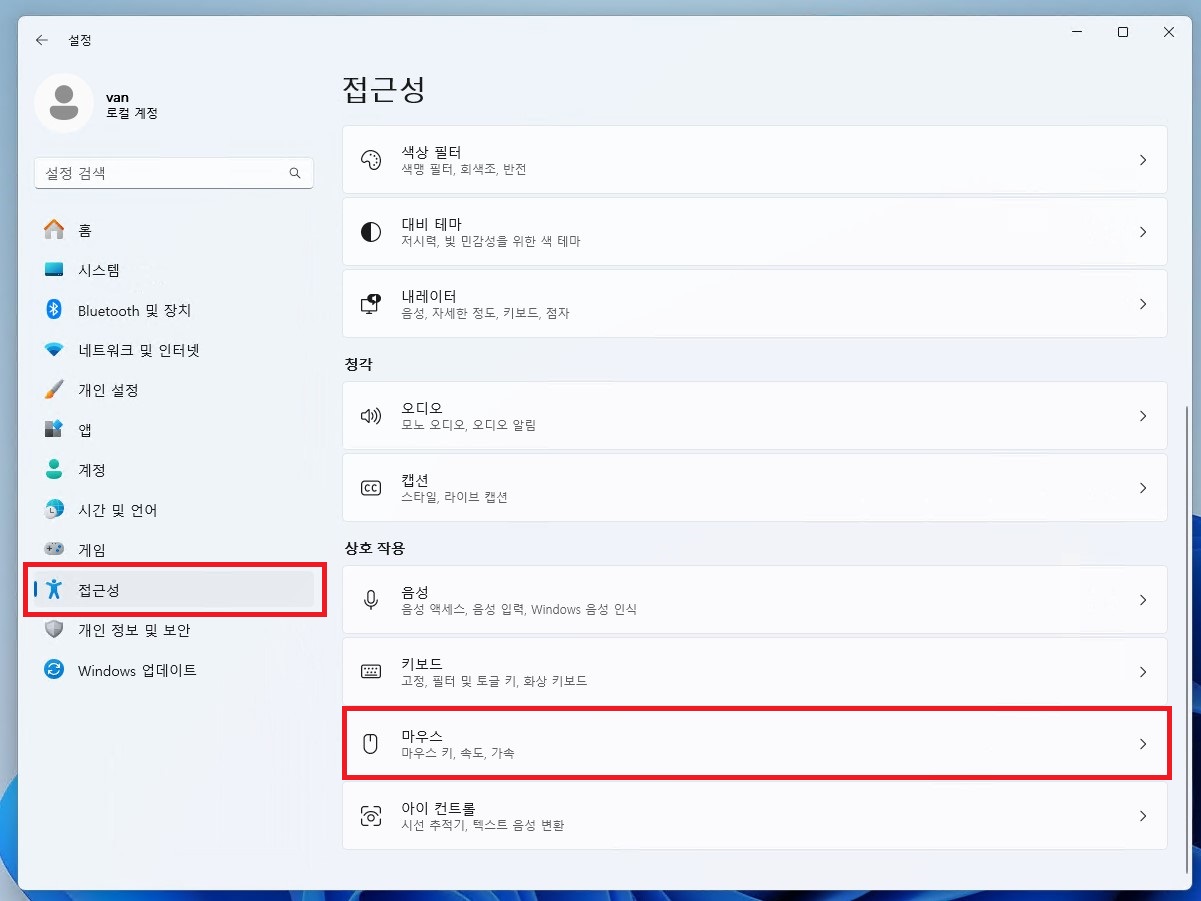
▲ [윈도우키 + I] 단축키를 사용하여 윈도우 설정창을 열어주신 후 [접근성 – 마우스]를 클릭합니다.
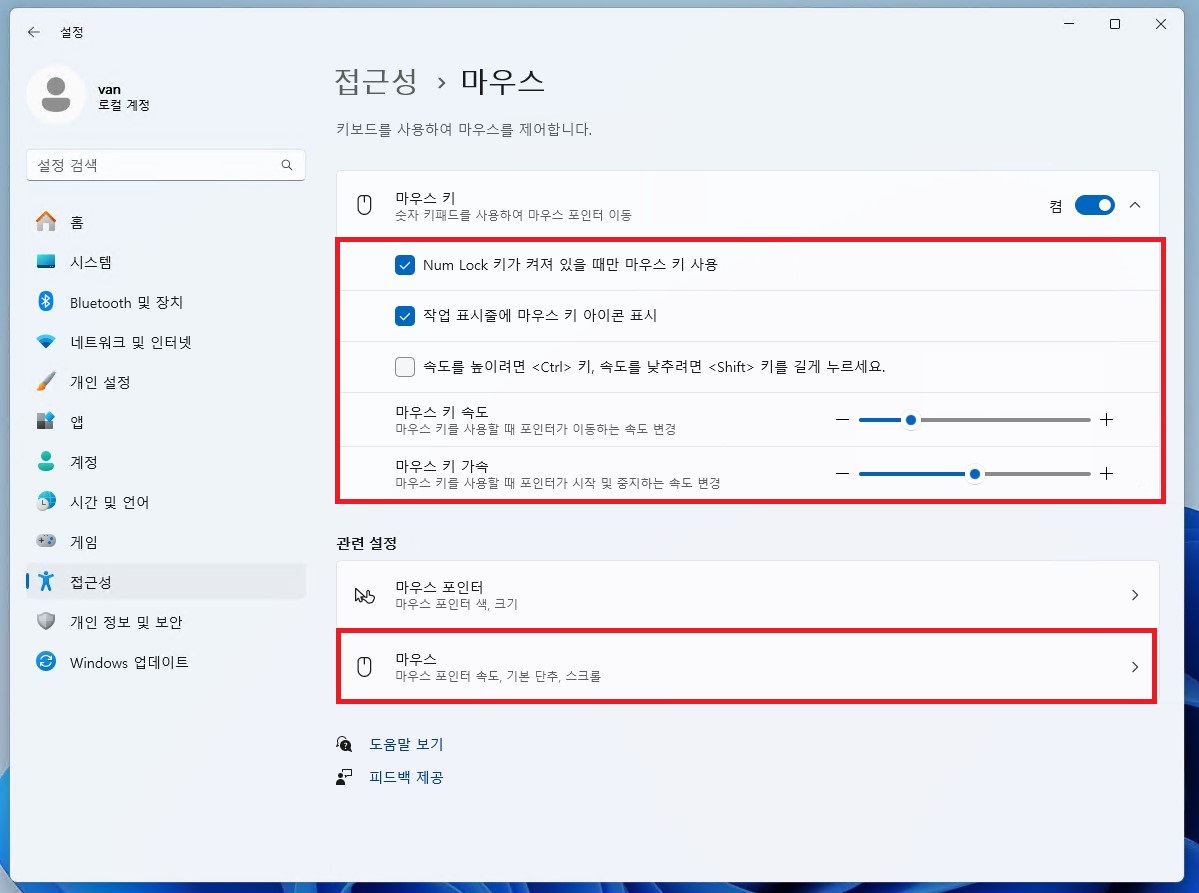
▲ 마우스 설정으로 이동 후 [마우스 키 속도 / 마우스 키 가속]등을 조절하여 마우스 포인터 이동 속도를 조절할 수 있습니다.
마우스 키 속도와 마우스 키 가속 설정은 마우스 커서가 느려지거나 끊기는 현상이 있을 때 설정하시면 어느정도 해결이 가능합니다.
더 많은 설정을 하기 위해서는 관련 설정 부분에 있는 [마우스]를 클릭합니다.
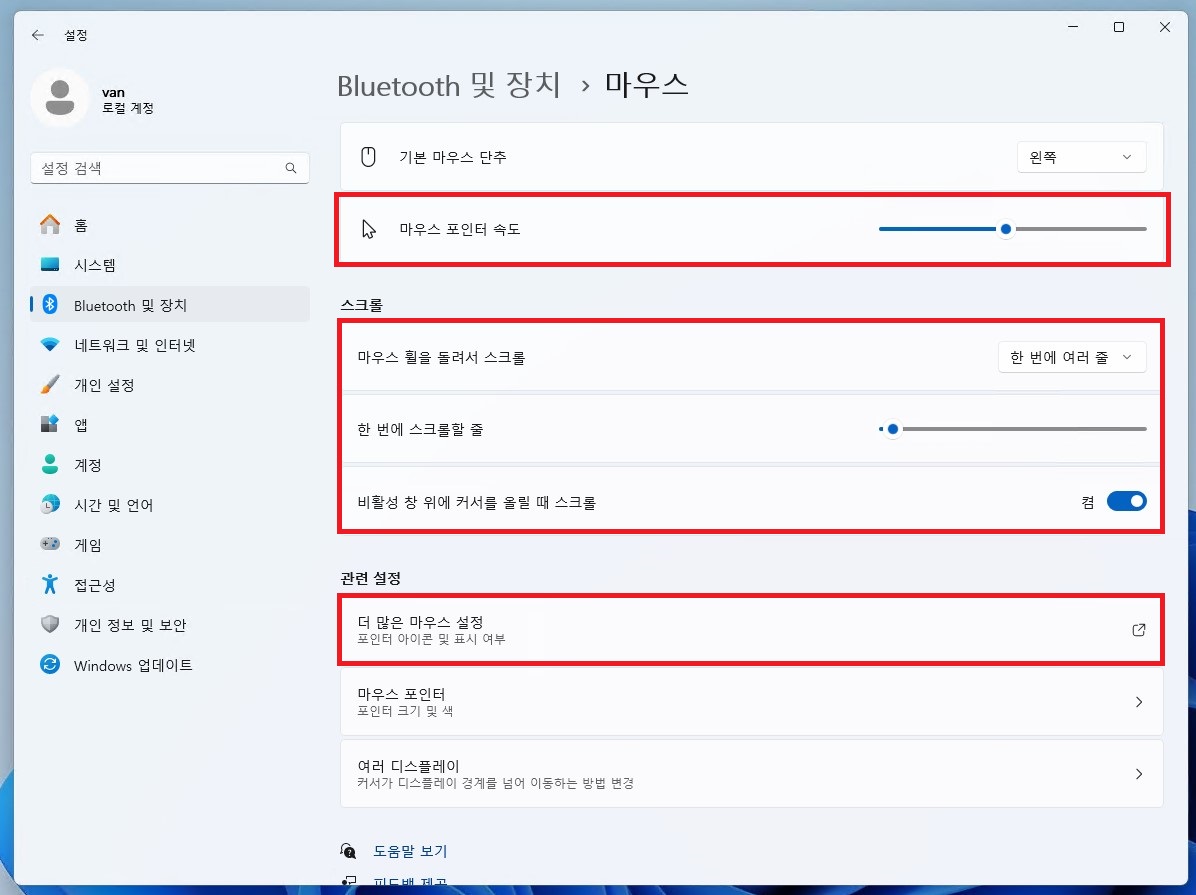
▲ 마우스 포인터 속도 조절을 통하여 마우스 포인터 속도를 조절할 수 있습니다.
또한 스크롤 설정을 통하여 한번 휠을 통하여 스크롤할 줄을 설정할 수 있습니다.
포인터 설정 및 휠 설정을 추가로 하고 싶다면, 관련 설정 부분에 있는 [더 많은 마우스 설정]을 클릭합니다.
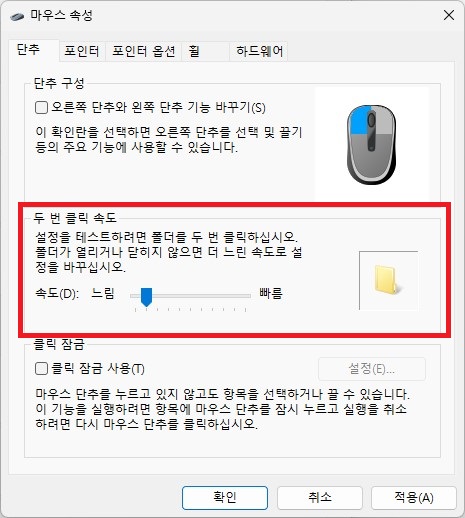
▲ 마우스 속성창이 나타나면, 두 번 클릭 속도를 조절하여 마우스 더블클릭 증상을 어느정도 해결할 수 있습니다.
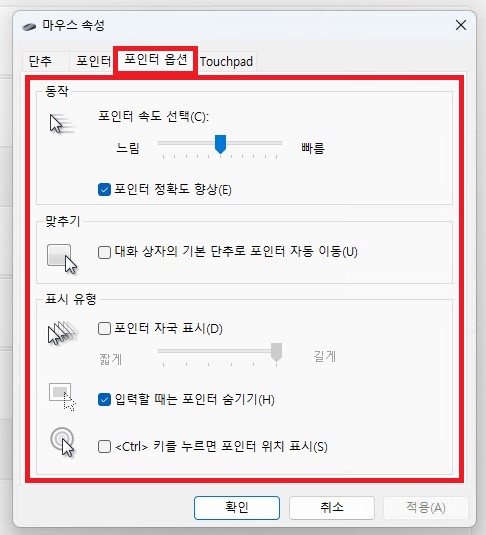
▲ 포인터 옵션 부분에서는 커서 및 포인터 설정을 휠 옵션에서는 휠 스크롤 양 및 스크롤할 문자수 등을 설정할 수 있습니다.
반응형
'컴퓨터' 카테고리의 다른 글
| 2024년 12월 cpu 최신 성능 순위 (0) | 2024.12.02 |
|---|---|
| 인터넷 자주 끊길때, 문제 해결 방법 (0) | 2024.11.27 |
| 윈도우 메모장 오류, 재설치 방법 (0) | 2024.11.24 |
| VMware Workstation Pro 다운로드 및 설치 방법 (0) | 2024.11.22 |
| 윈도우11 디펜더 끄기 방법 (windows defender 끄기) (0) | 2024.11.21 |